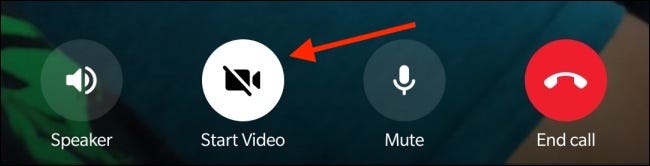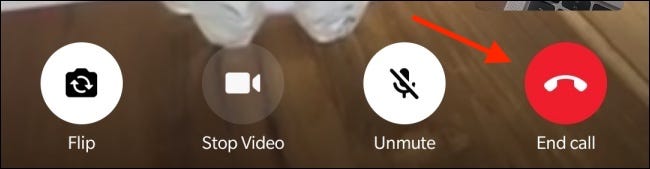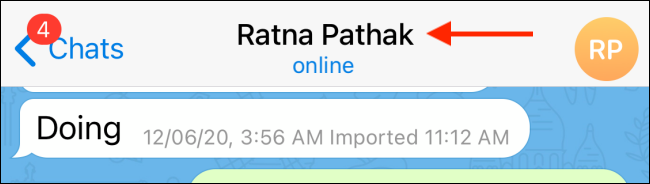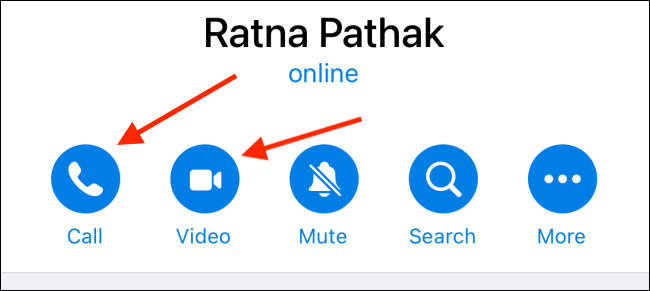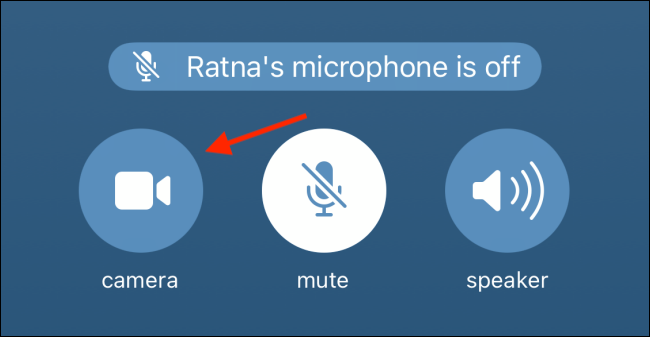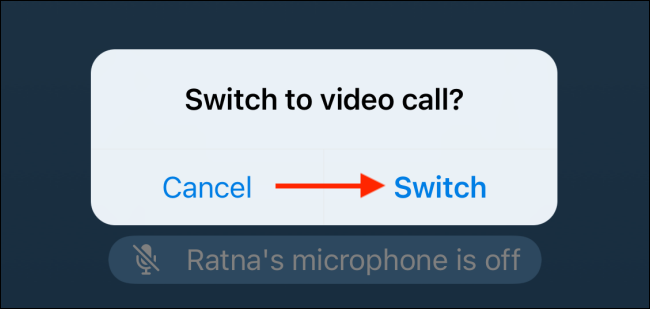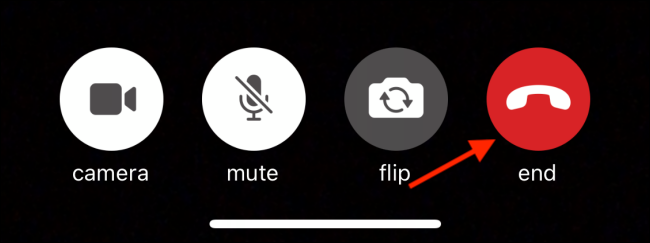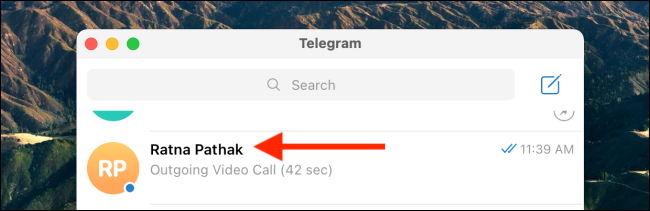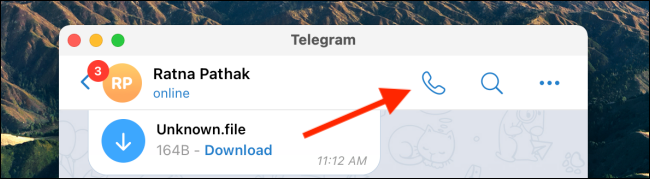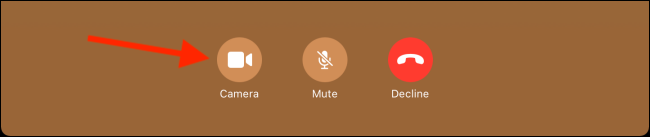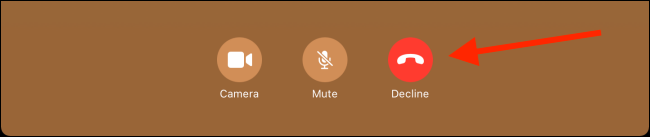ekki takmarkað Telegram Á stórum hópspjalli og vélmennum. Inniheldur Símskeyti Það hefur einnig frábæran hljóð- og myndsímtalsaðgerð.
Hér er hvernig á að hringja hljóð- og myndsímtöl í Telegram.
Þó að spjallskilaboð séu aðeins dulkóðuð á miðlara, eru radd- og myndsímtöl inn Telegram Þau eru einnig dulkóðuð frá enda til enda.
Eins og er styður það Símskeyti Aðeins hljóð- og myndsímtöl í samtölum tveggja manna. Það er með sérstakt raddspjall þar sem allir í hóp geta Telegram Sláðu inn og talaðu. Í þessari grein munum við einbeita okkur að því að hringja hljóð- og myndsímtöl í einkasamtölum.
Hringdu í radd- eða myndsímtölum í Telegram á Android
Þú getur fljótt hringt eða hringt myndsímtal inn Símskeyti með því að nota valmyndina. Að byrja ,
- Opið Telegram app Veldu tengiliðinn sem þú vilt hringja í.
- Smelltu hér á þriggja punkta valmyndartáknið efst í hægra horninu.
- Veldu valkost í valmyndinni „Sækja„Til að hefja símtal eða valkost“myndsímtalTil að hefja myndsímtal.
Þú getur líka skipt yfir í myndsímtal eftir að hringt hefur verið. Til að gera það,
- Ýttu bara á hnappinnbyrja myndband".
- Þegar þú hefur lokið við símtalið smellirðu einfaldlega á „hnappinn“leggja áRauður til að stöðva símtalið.
Hringdu í radd- eða myndsímtölum í Telegram fyrir iPhone
Þú getur hringt hljóð- og myndsímtöl frá prófíl tengiliðsins. Að byrja ,
- Opið Telegram app Og veldu tengiliðinn sem þú vilt hringja í.
- Smelltu hér á nafn tengiliðarins efst á skjánum.
- Þú getur valið valkost „Sækja„Ef þú vilt hringja eða velja valkost“MyndbandEf þú vilt hringja myndband.
- Þú getur breytt símtali í myndsímtal með því að smella á „hnappinn“Myndavél".
- Bankaðu á hnappinn „frá sprettiglugganum“skipta".
- Til að ljúka símtalinu, smelltu einfaldlega á „hnappinn“enda" Rauði.
Hringdu í radd- eða myndsímtölum í Telegram fyrir skjáborð
Að höndla Umsókn Símskeyti Desktop Með símtölum á annan hátt. Í stað þess að hefja lifandi myndsímtal þarftu að hringja fyrst. Þaðan geturðu skipt yfir í myndsímtalið með því að kveikja á myndavélinni.
- Opnaðu forrit til að byrja Telegram skrifborð á tölvunni þinni,
- Farðu síðan í samtalið sem þú vilt hringja í.
- Smelltu á símtáknið efst í hægra horninu á skjánum til að hefja símtalið.
- Þegar símtalinu er svarað geturðu valið hnappinn „MyndavélKveiktu á myndavélinni og skiptu yfir í myndsímtal.
- Til að ljúka símtalinu, smelltu á hnappinn „að hafna".
Þú gætir líka haft áhuga á að vita: Hvernig á að eyða Telegram reikningi skref fyrir skref leiðbeiningar و Hvernig á að flytja WhatsApp spjall til Telegram á Android og iOS? و Merki eða símskeyti Hver er besti kosturinn við WhatsApp árið 2021? و Allt sem þú þarft að vita um Telegram
Við vonum að þér finnist þessi grein gagnleg fyrir þig um hvernig þú getur hringt eða myndsímtöl í Telegram, deildu skoðun þinni í athugasemdunum.




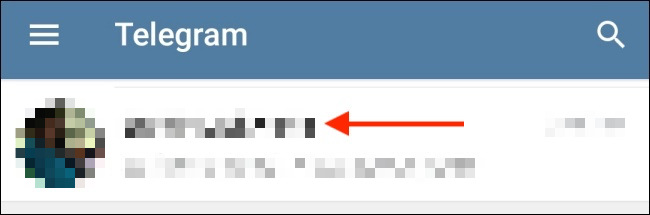
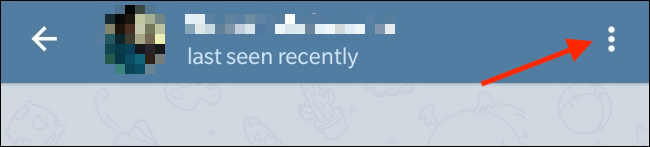
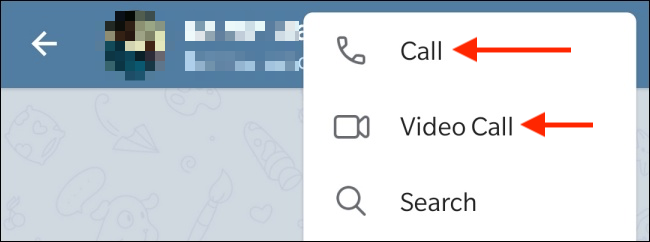 Þú getur líka skipt yfir í myndsímtal eftir að hringt hefur verið. Til að gera það,
Þú getur líka skipt yfir í myndsímtal eftir að hringt hefur verið. Til að gera það,